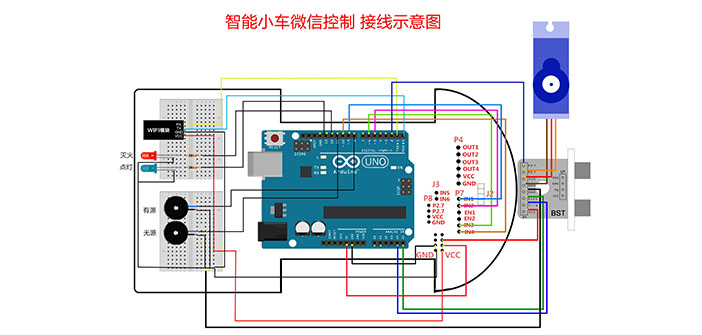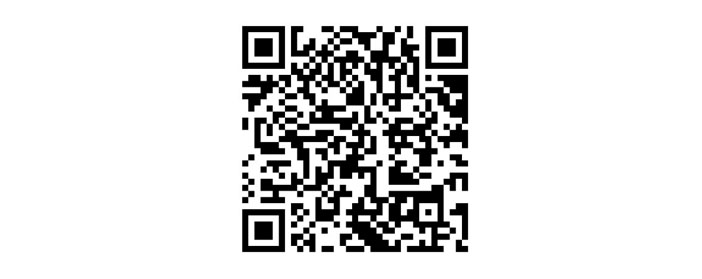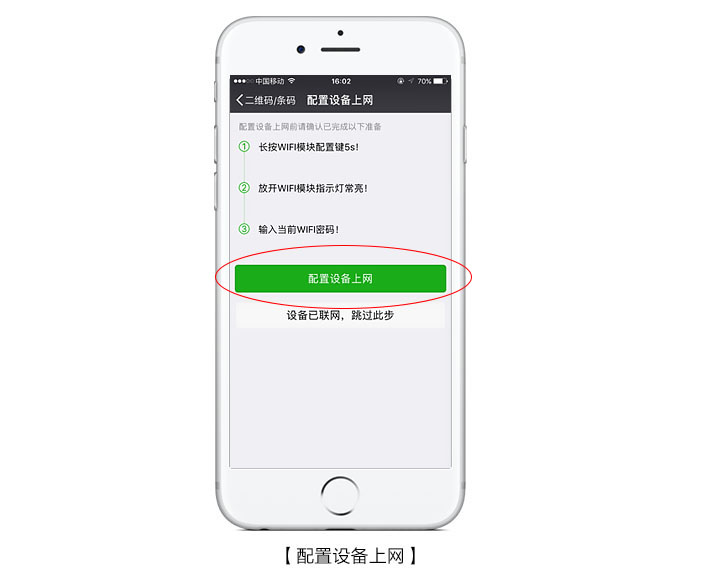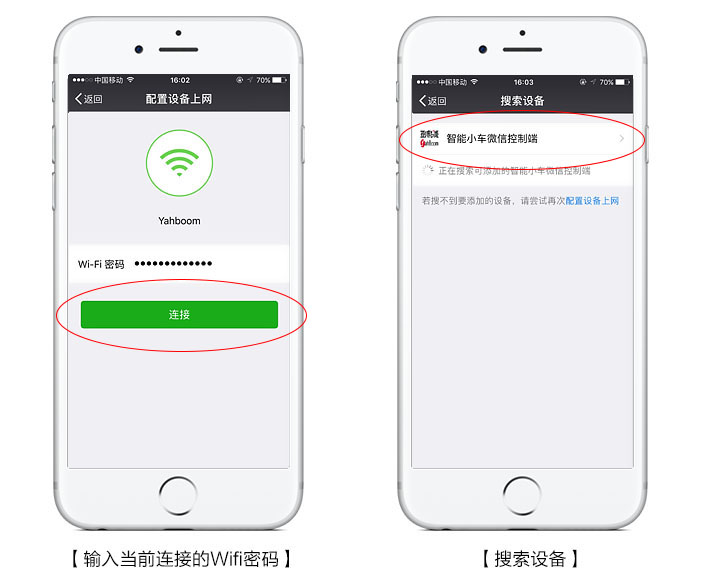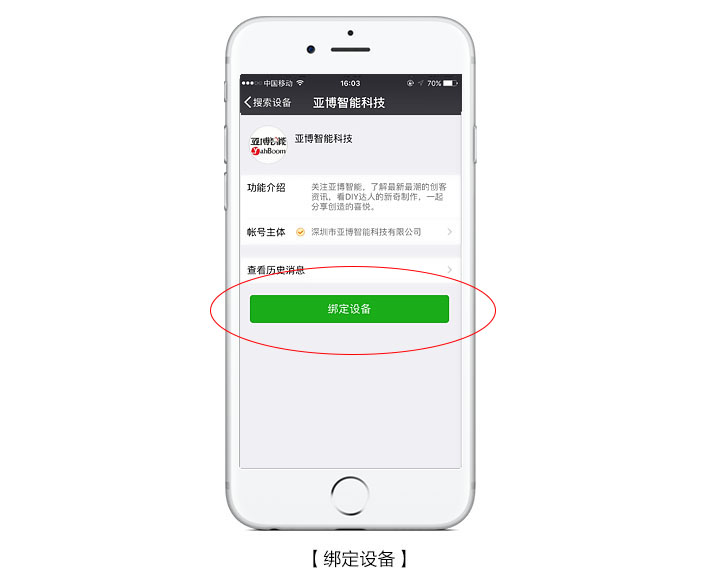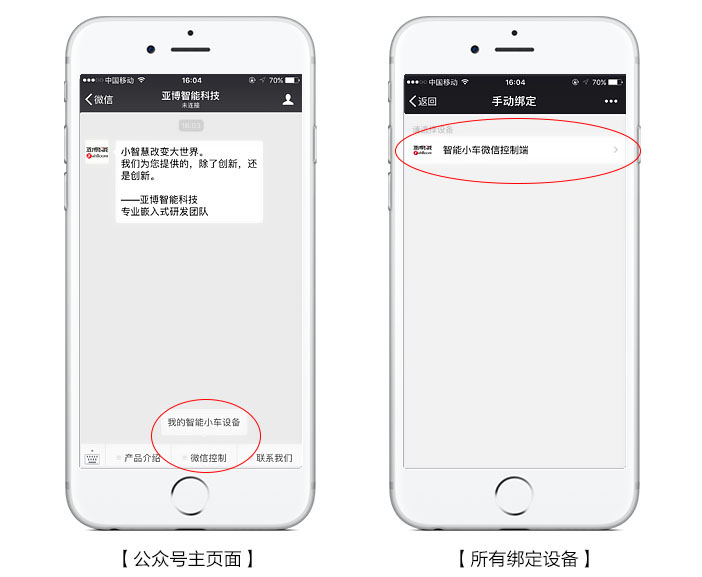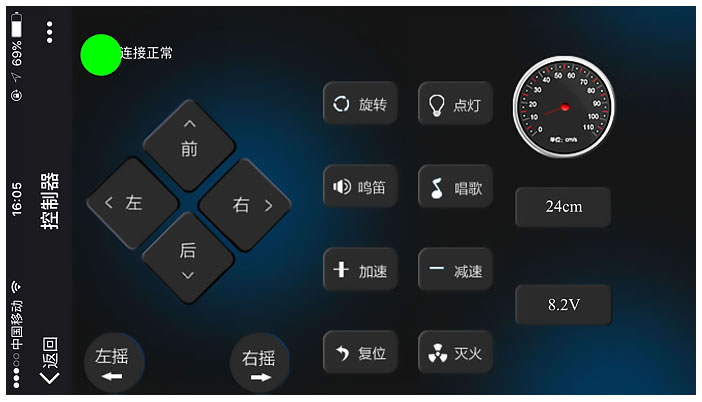智能小车微信控制使用说明
发布时间:2017-04-03
使用说明
1.无需安装APP,微信公众号随时遥控。
2.遥控距离无限远。
微信遥控展示
配置WIFI视频教程
一、支持产品种类
微信遥控需要采用亚博智能新推出的“物联网WIFI模块”,目前支持5款智能车产品:
ps:其中Arduino智能小车需要把wifi模块插入面包板后接线,其他产品可直接把wifi模块接入蓝牙插座接口(引脚相同)。
购买过以上产品旧版本的用户也无需担心,后续选购亚博智能wifi模块即可使用微信遥控。
二、准备工作
三、配置Wifi
1.配置环境
方式一:因每个Wifi的名称和密码不同,Wifi模块在出厂时没有进行配置,因此需要配置Wifi模块。配置时手机必须连接到当前环境的Wifi网络并能正常访问互联网。
ps:仅能识别常规的2.4G-wifi信号,无法识别5G-wifi。
方式二:若要在没有wifi网络的户外环境中使用微信遥控,需要两台具备移动网络的手机,其中一台当热点提供网络,另一台手机连接到此热点,后续配置方法相同。
(建议使用方式一,部分手机提供的wifi热点可能无法被wifi模块识别。)
2.配置步骤
①打开智能小车电源。
②长按Wifi模块右边编号为G的按键5秒,等待Wifi模块的蓝色指示灯亮起后松手。
③使用微信扫描以下二维码(资料、说明书、官网均有此二维码)。
长按图片识别图中二维码
④扫描二维码后出现以下界面。
首次配置wifi或更换Wifi,点击“配置设备上网”;
设备已经配置过,点击“设备已联网,跳过此步”;
智能小车已经被其他手机配置过当前网络,扫描二维码后,点击“设备已联网,跳过此步”。(一台智能小车可以被多台设备同时控制)
⑤点击配置设备上网后,出现下方左图界面,输入当前网络Wifi密码后,点击“连接”;
进入下方右图界面开始扫描设备,点击扫描到的“智能小车微信控制端”。
⑥进入后如下图所示,点击“绑定设备”,进入公众号。
⑦进入公众号主页面(如下方左图所示),点击中间按键“微信控制”下的子菜单“我的智能小车设备”,即可看到所有绑定过的设备(如下方右图所示)。
⑧点击“智能小车微信控制端”进入界面后,点击“继续访问”,进入到微信控制面板(如下图所示),点击界面按键即可控制智能小车。
四、界面介绍: